Windows10系统之家 - 安全纯净无插件系统之家win10专业版下载安装
时间:2020-06-05 16:38:28 来源:Windows10之家 作者:huahua
最近有Win10用户反映,共享打印机的时候出现提示“无法保存打印机设置,操作无法完成(错误0x000006d9)的问题”,win10打印机无法共享怎么办?针对此问题,小编整理了Win10打印机无法共享0x000006d9错误的解决方法,一起往下看看。
win10打印机无法共享怎么办
1、右击“此电脑”,选择“管理”;
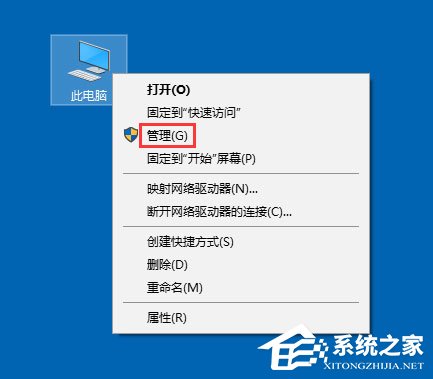
2、点击“服务”,找到“Windows Firewall”;
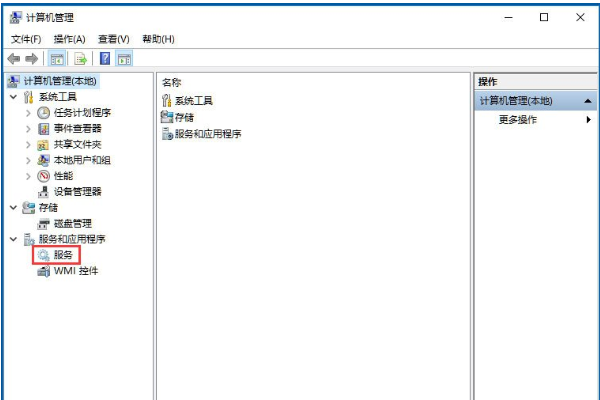
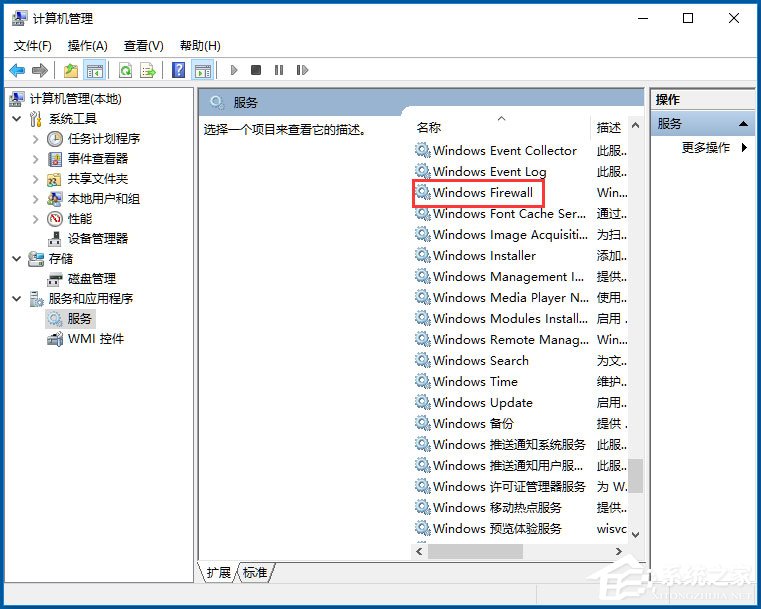
3、右击启动Windows Firewall即可。
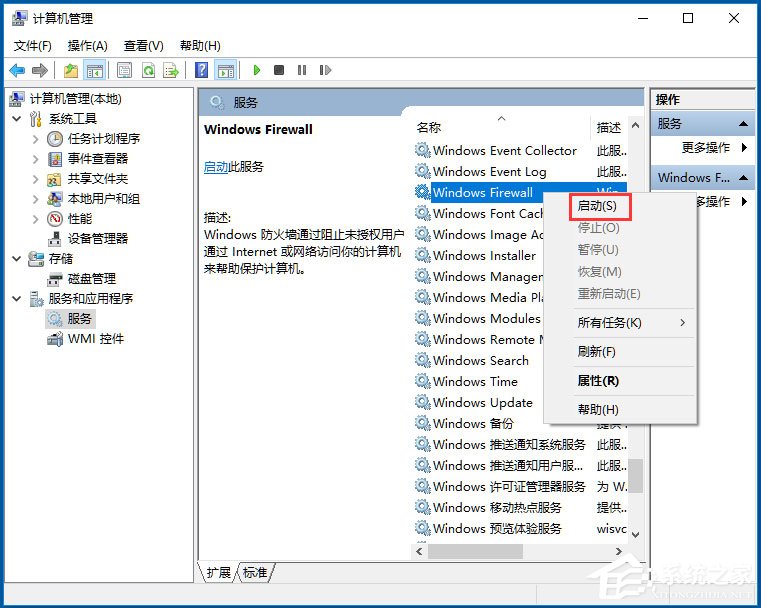
以上就是Win10打印机无法共享提示0x000006d9的具体解决方法,按照以上方法进行操作,相信打印机就能正常共享了。
相关文章
热门教程
热门系统下载
热门资讯





























